安装包下载:
官网下载地址:
https://code.visualstudio.com/Download
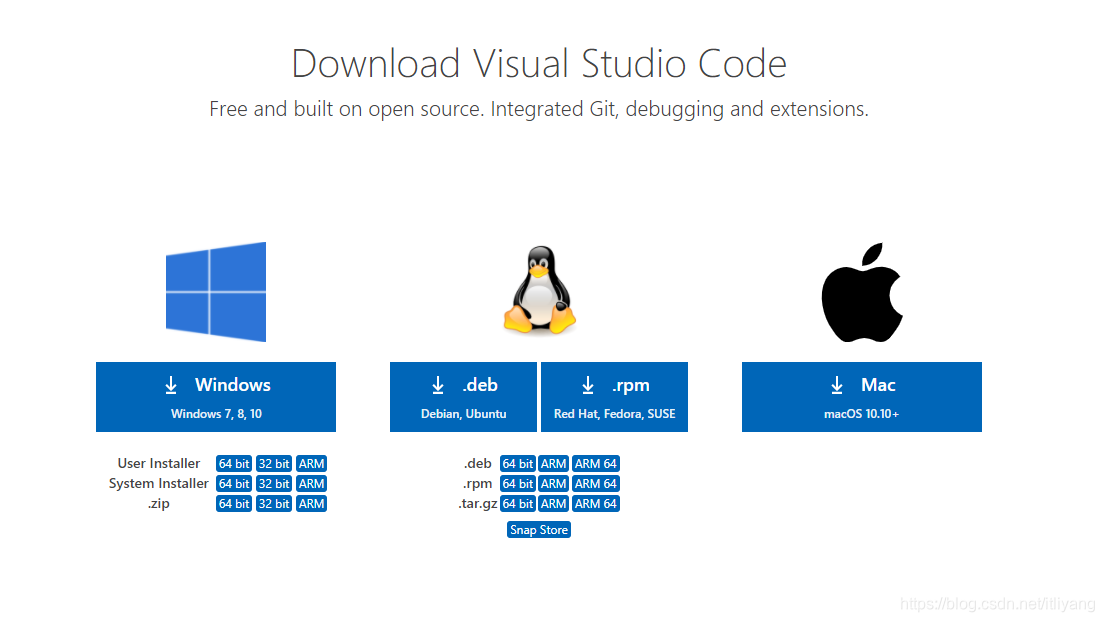
按照自己电脑系统下载即可,下方为windows版VS Code 1.53.2版本下载链接(2021年2月21日下载版本)

安装流程:
双击安装包,即可开始安装。
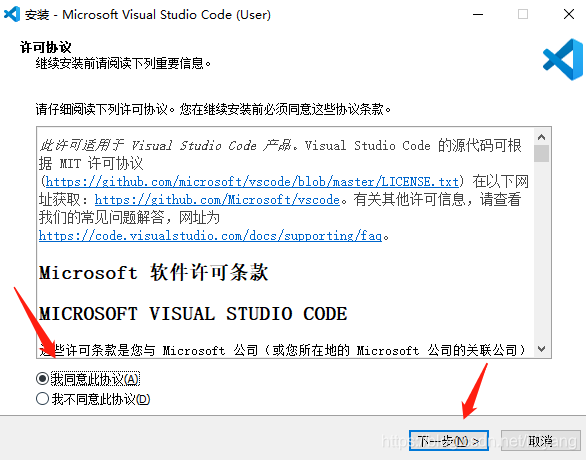
勾选同意安装协议后,点击下一步
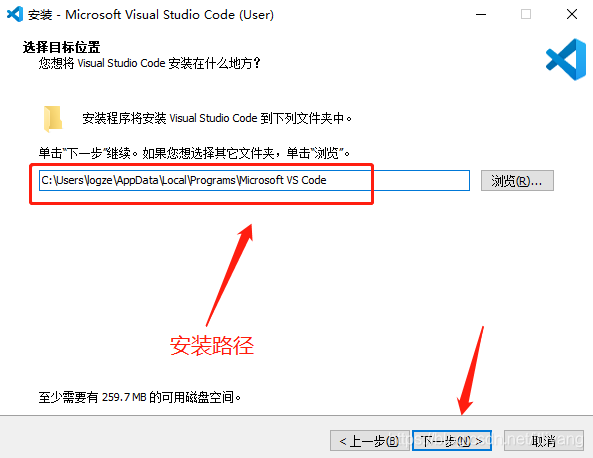
VS Code的默认安装路径为
C:\users\用户名\AppData\Local\Programs\Microsoft VS Code可以按照默认路径安装,直接点击下一步即可,或按照个人需求更改安装路径,但要注意安装路径最好不要有中文。
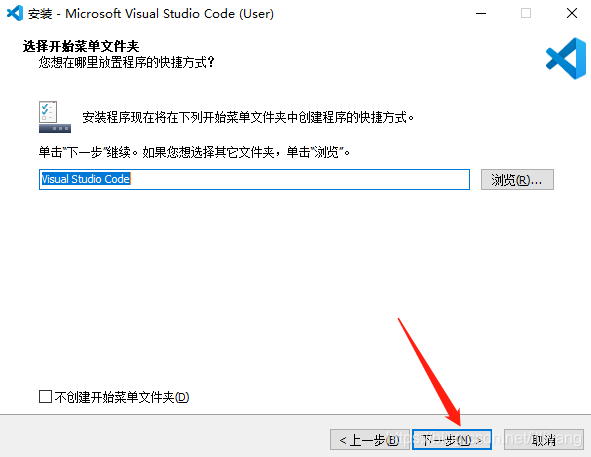
继续点击下一步
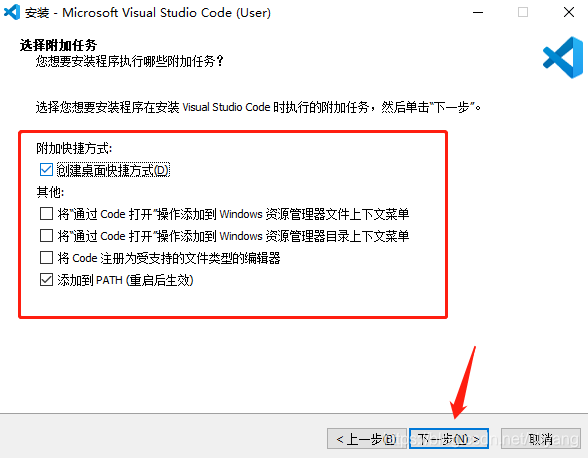
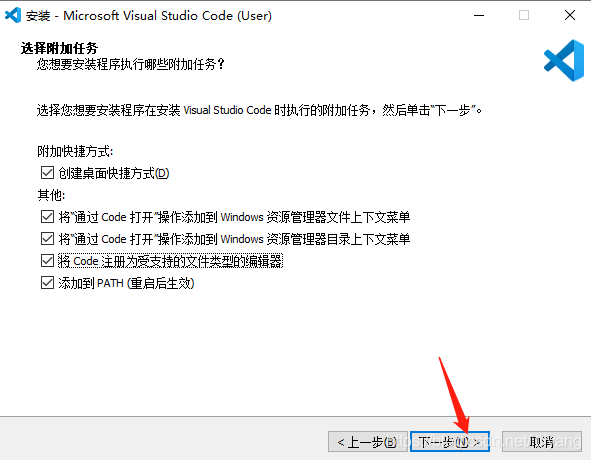
此处可以按照个人需求进行勾选,建议全部勾选。具体作用介绍如下:
创建桌面快捷方式
勾选后安装完成时会在桌面创建VS Code快捷方式
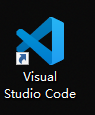
将“通过Code打开”操作添加到 Windows 资源管理器文件上下文菜单
选中任意文件,点击鼠标右键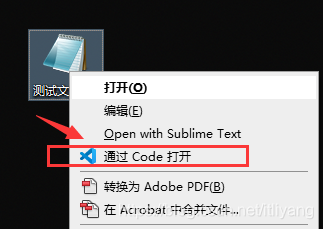
可以选择通过VS Code打开该文件
将“通过Code打开”操作添加到 Windows 资源管理器目录上下文菜单
选中任意文件夹,点击鼠标右键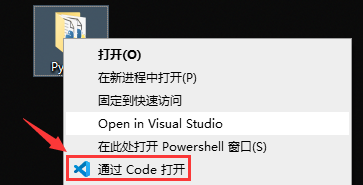
可以选择通过VS Code打开该文件夹
将Code注册为受支持的文件类型的编辑器
对于受支持文件类型的文件,可以右键 > 打开方式 > Visual Studio Code
来用VSCode打开该文件
添加到PATH
将VSCode添加到环境变量Path中,可以在控制台(cmd或power shell)中输入
code打开VS Code
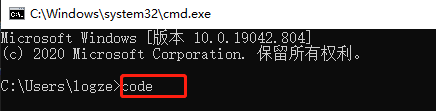
或者输入
code .将会在VSCode中打开当前所在文件夹(控制台中显示的当前路径)
勾选完成后继续点击下一步进行安装
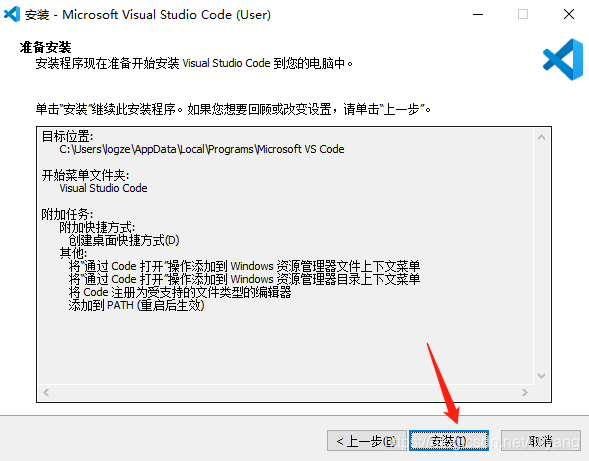
等待安装完成即可。
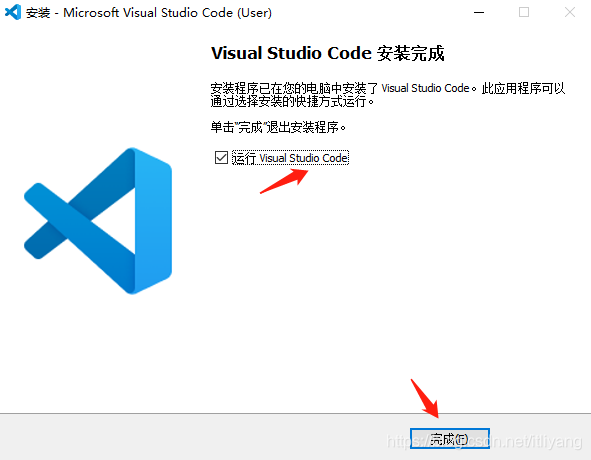
至此,VS Code安装完成。
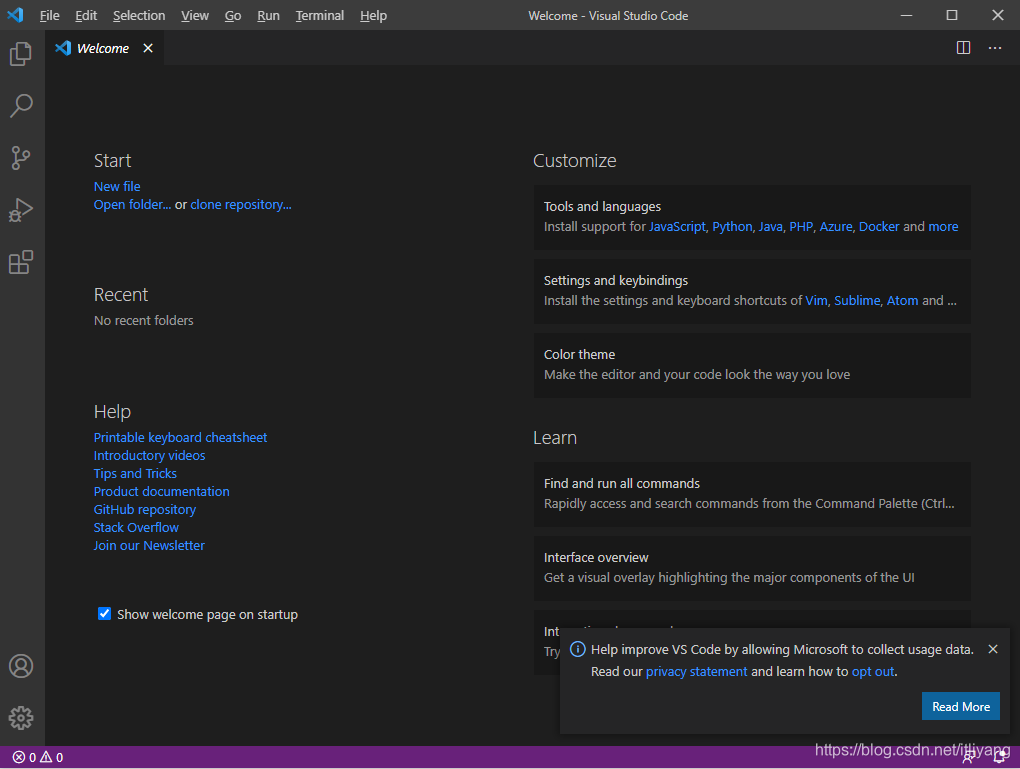





 本文提供了Visual Studio Code(VSCode)的下载和安装步骤。首先,从官方地址下载适合您系统的安装包,然后双击开始安装。在安装过程中,可选择默认路径或自定义路径,并勾选创建桌面快捷方式、添加到资源管理器上下文菜单等选项,以方便日后使用。安装完成后,VSCode将被添加到环境变量,可在命令行中通过'code'或'code .'命令快速启动或打开文件夹。
本文提供了Visual Studio Code(VSCode)的下载和安装步骤。首先,从官方地址下载适合您系统的安装包,然后双击开始安装。在安装过程中,可选择默认路径或自定义路径,并勾选创建桌面快捷方式、添加到资源管理器上下文菜单等选项,以方便日后使用。安装完成后,VSCode将被添加到环境变量,可在命令行中通过'code'或'code .'命令快速启动或打开文件夹。
















 2268
2268

 被折叠的 条评论
为什么被折叠?
被折叠的 条评论
为什么被折叠?








